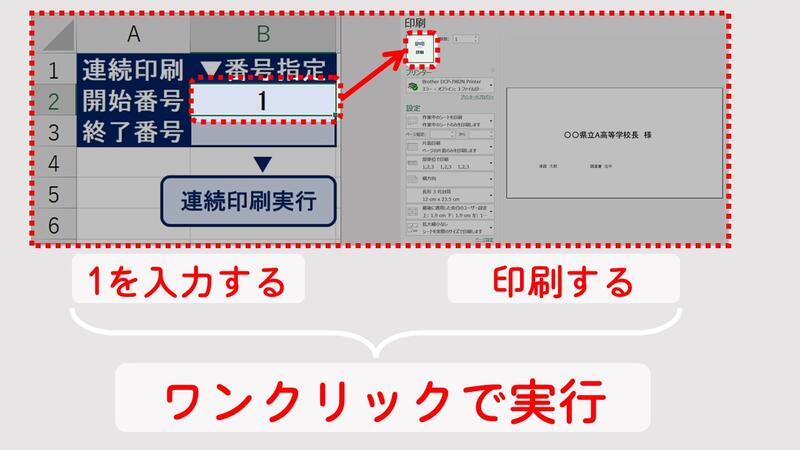Excelマを使用して印刷を実行する方法を解説します。この記事では、Excelマの基本的な理解と、印刷を実行するためのマの作成方法を学びます。マを使って印刷を自動化することで、繰り返しの作業を効率化し、時間を大幅に節約することができます。具体的なコード例を用いて、印刷マの実装方法を段階的に説明し、初心者でも理解できるように解説していきます。また、印刷マの応用例やトラブルシューティングについても触れ、実践的な知識を身につけるためのヒントを提供します。今回の記事を通じて、Excelマを活用した印刷の自動化に自信を持って取り組むことができるようになりましょう。
Excel マ 印刷:印刷を実行するマの作成方法
Excelでは、マを使用して印刷を自動化することができます。この記事では、印刷を実行するマの作成方法を詳しく説明します。
マの記録方法
Excelでは、マを記録することで、繰り返し行う作業を自動化することができます。マの記録は、以下の手順で行います。
- 「開発」タブを開く
- 「マの記録」ボタンをクリックする
- マ名とショートカットキーを設定する
- 「OK」をクリックして、マの記録を開始する
- 必要な操作を行い、「マの記録停止」ボタンをクリックする
印刷マのコード
印刷を実行するマのコードは以下のようになります。 vb Sub 印刷マ() ActiveSheet.PrintOut End Sub このコードは、アクティブなシートを印刷するだけの単純なものです。必要に応じて、印刷範囲やコピー数などを指定することもできます。
マの実行方法
記録したマを実行するには、以下の方法があります。
- 「開発」タブから「マ」を開き、実行するマを選択して「実行」をクリックする
- マに設定したショートカットキーを押す
- 他のマから、
Call マ名で実行する
印刷設定のカスタマイズ
マでは、印刷の設定をカスタマイズすることができます。たとえば、特定の範囲を印刷する場合や、複数のコピーを印刷する場合のコードは以下のようになります。 vb Sub 印刷マ カスタマイズ() Dim rng As Range Set rng = Range(A1:D10) ‘印刷範囲の設定 rng.PrintOut Copies:=3 ‘コピー数の設定 End Sub
注意点
マを使って印刷を自動化する際には、以下の点に注意してください。
- マを実行する前に、印刷先のプリンターが正しく設定されていることを確認してください。
- マで印刷する際は、セキュリティ上のリスクがあるため、信頼できるExcelブックのみで実行してください。
- 複数のシートを印刷する場合、
Sheets(Array(シート1, シート2)).PrintOutのように、シート名を指定してください。
| マの機能 | コード |
|---|---|
| アクティブなシートを印刷 | ActiveSheet.PrintOut |
| 特定の範囲を印刷 | Range(A1:D10).PrintOut |
| 複数のコピーを印刷 | ActiveSheet.PrintOut Copies:=3 |
| 複数のシートを印刷 | Sheets(Array(シート1, シート2)).PrintOut |
これらの情報をもとに、Excelで印刷を実行するマを作成して活用してください。マを上手に使いこなすことで、Excelでの作業が効率化されます。
Excelで印刷を実行するにはどうすればいいですか?
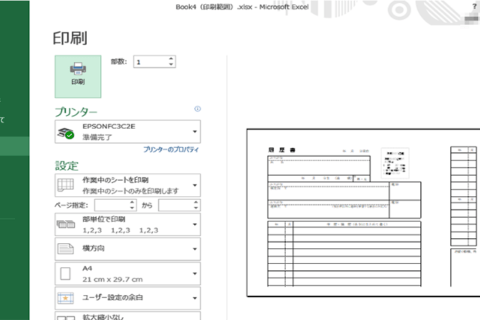
Excelで印刷を実行するには、以下の手順を実行します。
印刷の準備
印刷を行う前に、以下の点を確認してください。
- ページ設定:用紙のサイズや向き、余白などを設定します。
- 印刷範囲:印刷したい範囲を選択するか、シート全体を印刷するか決定します。
- 印刷品質:必要に応じて印刷品質を調整します。
印刷実行方法
Excelで印刷を実行する手順は以下の通りです。
- [ファイル]タブをクリックします。
- [印刷]を選択します。
- 必要な印刷設定を確認・調整します。
- [印刷]ボタンをクリックして印刷を実行します。
印刷設定のカスタマイズ
印刷設定をカスタマイズすることで、より効果的な印刷が可能です。
- ページレイアウト:グラフや表を効果的に配置するために、ページレイアウトを調整します。
- ヘッダーとフッター:ページ番号や日付、タイトルなどを追加するために、ヘッダーとフッターを設定します。
- スケーリング:シートが一页に収まるように、スケーリングを調整します。
Excelで印刷するマクロの作り方は?
Excelで印刷するマの作り方は以下の通りです。
マの記録方法
Excelでマを記録する方法は以下の通りです。
- 「開発」タブを開く
- 「マの記録」ボタンをクリック
- マ名を設定し、「OK」をクリック
- 実行したい操作を順番に実行
- 「マの記録停止」をクリック
マの編集方法
記録したマを編集する方法は以下の通りです。
- 「開発」タブを開く
- 「マ」をクリック
- 編集したいマを選択し、「編集」をクリック
- VBAエディタでマのコードを編集
マの実行方法
作成したマを実行する方法は以下の通りです。
- 「開発」タブを開く
- 「マ」をクリック
- 実行したいマを選択し、「実行」をクリック
また、ショートカットキーやボタンを設定してマを実行することもできます。
Excelでマクロを実行するにはどうしたらいいですか?

Excelでマを実行するには、以下の手順に従ってください。
マの記録
まず、実行したい操作をマとして記録する必要があります。マの記録手順は以下の通りです。
- Excelで、「開発」タブを開きます。
- 「マの記録」ボタンをクリックします。
- マの名前を付けて、「OK」をクリックします。
- 実行したい操作を順番に実行します。
- 操作が終わったら、再度「マの記録」ボタンをクリックして記録を停止します。
マの実行
記録したマを実行する方法は以下の通りです。
- Excelで、「開発」タブを開きます。
- 「マ」ボタンをクリックします。
- 実行したいマを選択して、「実行」をクリックします。
マの割り当て
マをボタンやショートカットキーに割り当てることで、より手軽に実行できるようになります。割り当ての方法は以下の通りです。
- Excelで、「開発」タブを開きます。
- 「マ」ボタンをクリックします。
- 割り当てたいマを選択して、「オプション」をクリックします。
- 「ショートカットキー」に任意のキーを指定するか、「ボタンに割り当てる」を選択します。
- 指定が終わったら、「OK」をクリックします。
エクセルで連続して印刷するには?

エクセルで連続して印刷するには、以下の手順を実行します。
印刷範囲の設定
印刷したい範囲を選択し、「ページレイアウト」タブの「印刷範囲」で「印刷範囲の設定」をクリックします。それぞれのシートで印刷範囲を設定することで、連続して印刷できます。
- 印刷したい範囲を選択する。
- 「ページレイアウト」タブを開く。
- 「印刷範囲」の「印刷範囲の設定」をクリックする。
シートの選択
連続して印刷したいシートを選択します。複数のシートを選択するには、Ctrlキーを押しながらシート名をクリックします。一度にすべてのシートを選択するには、「シート名をクリック」して「すべてのシートを選択」をクリックします。
- Ctrlキーを押しながらシート名をクリックする。
- すべてのシートを選択するには、シート名を右クリックして「すべてのシートを選択」をクリックする。
印刷設定
「ファイル」メニューから「印刷」を選択し、印刷設定を行います。印刷プレビューで確認し,「印刷」ボタンをクリックすると、連続して印刷されます。
- 「ファイル」メニューを開く。
- 「印刷」をクリックする。
- 印刷設定を確認し、「印刷」ボタンをクリックする。
よくある質問
Excel マ 印刷:印刷を実行するマの作り方は?
Excelで印刷を実行するマを作成するには、まずVisual Basic for Applications(VBA)エディタを開きます。それには、Excelで[開発]タブを開き、[Visual Basic]をクリックします。次に、[挿入] > [モジュール]の順に選択して、新しいモジュールを作成します。そこで、以下のようなコードを入力します。 vb Sub PrintSheet() ActiveSheet.PrintOut End Sub このコードは、アクティブなシートを印刷する 단순한 マです。マを作成したら、Excelに戻り、[開発]タブの[マ]をクリックしてマを実行できます。
印刷するシートを指定する方法は?
特定のシートを印刷するには、マのコードを変更して、印刷したいシートを指定します。例えば、Sheet1という名前のシートを印刷する場合、以下のようなコードになります。 vb Sub PrintSpecificSheet() Sheets(Sheet1).PrintOut End Sub このコードは、Sheet1という名前のシートを印刷します。シート名は、実際のシート名に合わせて変更してください。
印刷範囲を指定する方法は?
印刷したい範囲を指定するには、`Range`オブジェクトを使用します。例えば、A1からB10までの範囲を印刷する場合、以下のようなコードになります。 vb Sub PrintRange() Range(A1:B10).PrintOut End Sub このコードは、A1からB10までの範囲を印刷します。範囲は、実際に印刷したい範囲に合わせて変更してください。
印刷の設定を変更する方法は?
印刷の設定を変更するには、`PageSetup`オブジェクトを使用します。例えば、用紙の向きを横にする場合、以下のようなコードになります。 vb Sub PrintLandscape() With ActiveSheet.PageSetup .Orientation = xlLandscape End With ActiveSheet.PrintOut End Sub このコードは、用紙の向きを横にして印刷します。他にも、マージンやヘッダー/フッターなど、様々な印刷設定を変更することができます。

私は、生産性向上に情熱を持つデータ分析とオフィスツール教育の専門家です。20年以上にわたり、データ分析者としてテクノロジー企業で働き、企業や個人向けのExcel講師としても活動してきました。
2024年、これまでの知識と経験を共有するために、日本語でExcelガイドを提供するウェブサイト**「dataka.one」**を立ち上げました。複雑な概念を分かりやすく解説し、プロフェッショナルや学生が効率的にExcelスキルを習得できるようサポートすることが私の使命です。